1、双击打开需要隔行加背景色的excel文档,如图示例:测试01.xlsx

2、选择要操作单元格区域,点击工具栏中的‘条件格式’项。如图箭头所示位置
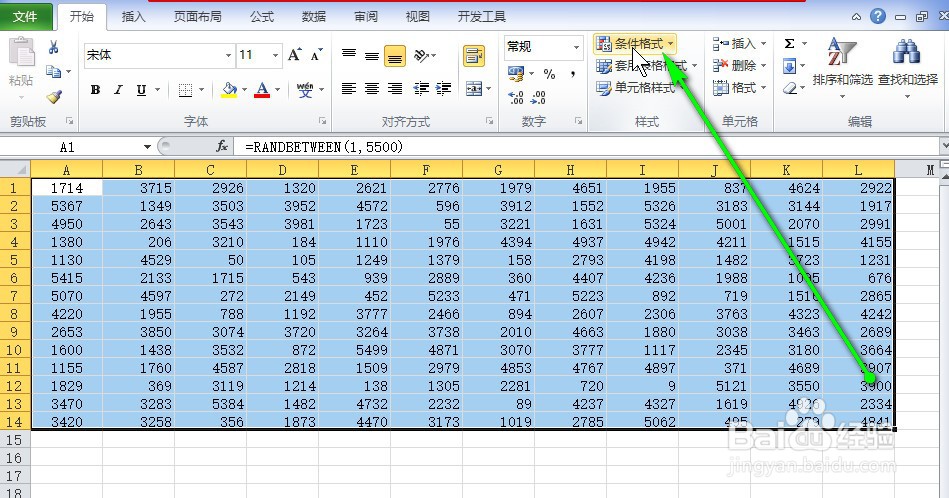
3、点击‘条件格式’,在弹出的下拉列表中选择‘新建规则’。
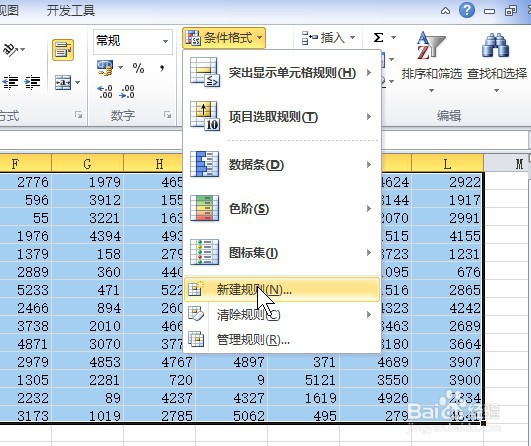
4、在弹出的对话框中,规则类型选择‘使用公式确定要设置格式的单元格。
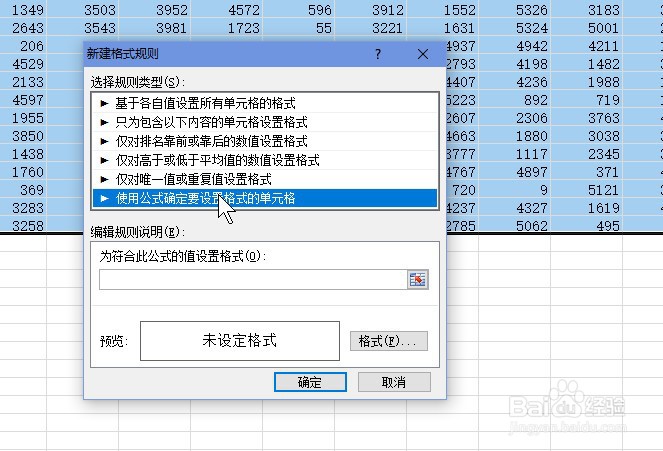
5、输入公式 =mod(row(),2)=1。该公式判断当前行号能否被2整除,如果不能则该行填充我们设置的格式。

6、点击下方的’格式‘按鸵晚簧柢钮,在弹出的对话框中,设置灰色的背景颜色,如图示。选好颜色后,点击’确定‘按钮完成。

7、最后结果显示如下,成功实现隔行变色,实现类似斑马条纹的表格。
